Все способы:
Шаг 1: Подготовительные действия
Обычно видеокарта устанавливается в системный блок при сборке в последнюю очередь, поскольку занимает больше всего места и преграждает доступ к другим комплектующим, помещенным на материнскую плату. Поэтому предварительно завершите сборку и убедитесь в том, что ничего не забыли. Еще раз проверьте крепление процессорного кулера, надежность подключения плашек оперативной памяти и позаботьтесь о кабель-менеджменте. Кабель питания видеокарты выведите в удобную позицию, чтобы потом не искать его. Перед установкой графического адаптера обязательно отключите компьютер от сети, если сейчас он включен.

Далее аккуратно извлеките графический адаптер из коробки и проверьте наличие заглушки на самом слоте подключения. Обычно она присутствует у всех новых моделей. Снимается довольно легко, достаточно потянуть вниз. Заглушка выполнена из пластмассы и закрывает собой плату, поэтому вы точно отличите ее от слота PCIe.

Уже сейчас можно немного приложить видеокарту к корпусу, чтобы еще раз убедиться в том, что форм-фактор был выбран правильно, комплектующее помещается внутрь и никакие другие компоненты не будут мешать дальнейшей установке. Для следующего шага вам понадобится только крестовая отвертка и винты, идущие в комплекте с корпусом, поэтому положите их где-то под рукой.
Шаг 2: Установка видеокарты в слот
Подключение графического адаптера выполняется в несколько движений. Вы должны найти слот PCI Express на своей материнской плате и отодвинуть защелку вниз. Она автоматически вернется в свое изначальное положение при установке видеокарты и обеспечит надежное крепление в своем слоте. Если PCI Express несколько, отдавайте предпочтение самому быстрому или тому, расположение которого кажется более подходящим. Вместе с этим понадобится на самом корпусе открутить или выломать (если речь идет о самых дешевых моделях) две заглушки, чтобы получить сквозное отверстие. Оно нужно для того, чтобы вывести на заднюю панель корпуса все порты видеокарты. Дополнительно такая панель обеспечит надежное крепление видеокарты, поскольку она будет прикручена при помощи винта, идущего в комплекте.
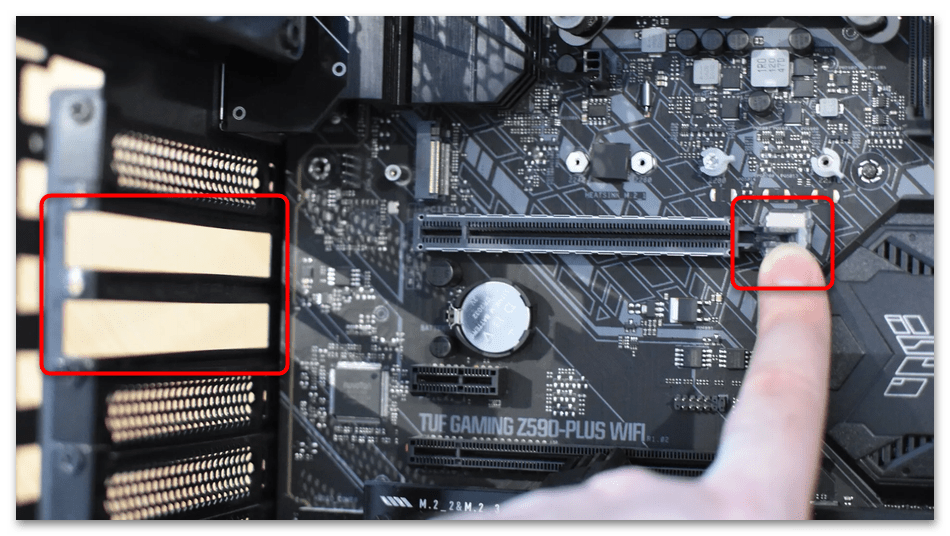
Поставьте системный блок в удобное положение и аккуратно вставьте видеокарту в отведенный для нее слот. Вы должны услышать щелчок этой самой задвижки, которую отодвигали ранее. Или же по ощущениям будет понятно, что видеокарта установлена в свой слот. Проверьте надежность, но не шатайте видеокарту сильно со стороны в сторону.

Возьмите заранее подготовленные болты и отвертку. Прикрутите видеокарту к задней панели корпуса так, чтобы теперь она сидела в своем разъеме еще более надежно. Не пропускайте этот этап, особенно если речь идет о современных массивных видеокартах. Они довольно увесисты и могут сломать разъем просто под своим весом.

Теперь видеокарта считается установленной в системный блок. Если мы говорим о совсем старых моделях без дополнительного питания, то на этом сборка окончена. Однако в большинстве случаев все же есть порты подключения питания, поэтому переходим к следующему шагу.
Шаг 3: Подключение питания видеокарты
Обратите внимание на ту часть видеокарты, которая смотрит на вас. Вы увидите 6, 8 или 16-пиновый разъем, предназначенный для подключения проводов от блока питания. Тут все зависит непосредственно от того, насколько это мощный графический адаптер. Если видеокарта старая, то питание может подключаться по 6-пиновому проводу. Тогда вы должны учитывать это и смотреть, как выполнен сам кабель на блоке питания, чтобы условный 8-пиновый кабель подключить к 6-пиновому разъему.
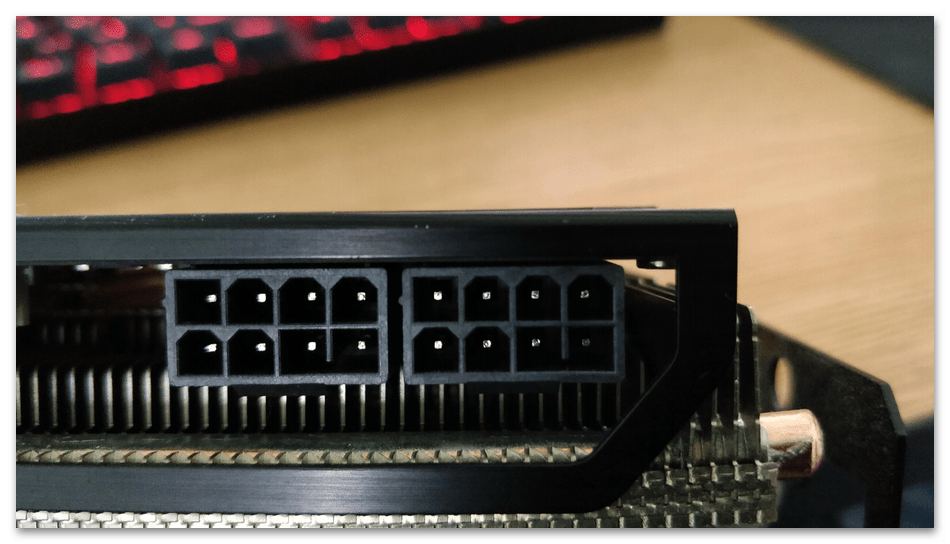
Возьмите этот кабель (на нем обычно есть пометка PCIe), затем подключите к видеокарте, обращая внимание на маркировку. Обычно нужно совместить два треугольника или нажать на пластмассовый лепесток, затем вставить кабель в порт.

Шаг 4: Подключение монитора
Подключение видеокарты к компьютеру завершено, остается только подсоединить провода к монитору и проверить вывод изображения. На этом этапе не допустите ошибки, поскольку сейчас на задней панели системного блока вы видите две разных платы с портами. Первая идет от материнской платы. Соответственно, туда можно подключить HDMI, DVI или DP только в том случае, если в процессоре есть встроенная видеокарта, которая и будет отвечать за вывод изображения. Дискретная видеокарта обладает своими портами, выведенными на задней панели. Определитесь с подходящим разъемом и подключите монитор к видеокарте.
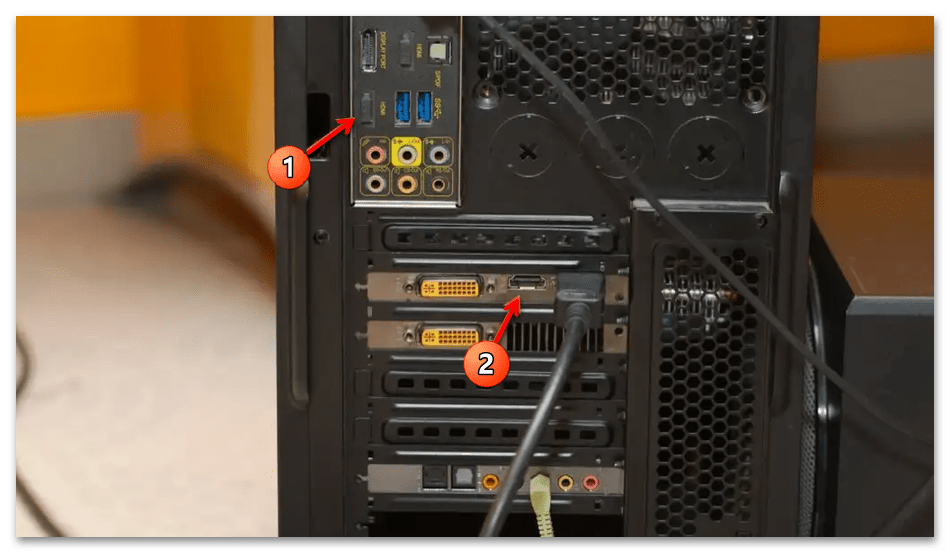
Можете запускать компьютер и проверять, удалось ли справиться с задачей. При возникновении каких-либо проблем с запуском видеокарты или выводом изображения внимательно проверьте правильность подключения питания и остальных кабелей. Если неполадки сохраняются, полезно будет прочитать другие материалы на нашем сайте по следующим ссылкам.
Читайте также:
Поиск и устранение неисправностей видеокарты
Что делать если видеокарта не выводит изображение на монитор
 Наша группа в TelegramПолезные советы и помощь
Наша группа в TelegramПолезные советы и помощь
 lumpics.ru
lumpics.ru

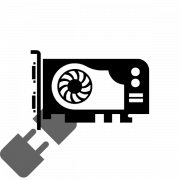
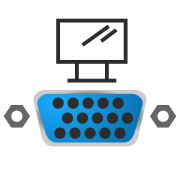
Что делать если на экране видны полосы а монитор исправен
Спасибо за статью!
Откуда брать питание?
самый важный вопрос… и так и не отвечен…
Здравствуйте, Аноним. Если вы имеете в виду дополнительное питание, то оно берется непосредственно из блока питания. Там есть кабель с названием PCI на пластмассовой крышке или же она располагается на самом проводе. Обычно он состоит из 6 или 8-пин, поэтому найти соответствующий кабель будет нетрудно. Вот его подключите к видеокарте и запускайте компьютер для проверки.
Эксперты, а что делать если на мамке есть pci-e power разъем, и на видеокарте? Куда подключать провод с БП, только к видеокарте, или к материнке и к карточке?
Здравствуйте, Антон. Подключение дополнительного питания PCI-E Power к материнской плате нужно только в случае использования достаточно большого количества комплектующих, например, Вы будете задействовать все слоты SATA или поставите несколько флагманских видеокарт. Здесь все зависит от модели материнской платы. Если Вы не собираетесь подключать ничего сверх мощного, достаточно будет подсоединить дополнительное питание 6-пин от блока питания к видеокарте, оставив разъем на материнской плате пустым.
В случае заинтересованности в распределении питания уточните, пожалуйста, модель своей материнской платы и мы подскажем, при каких ситуациях следует подключить PCI-E Power.
Спасибо за быстрый ответ. Материнка: msi b360 a pro
Процессор: i5-9400f,
видеокарта: rx 570 armor 150 Вт,
3 сата устройства: ssd, hdd, dvd-rw.
Нет, в таком случае подключение дополнительного питания к материнской плате не является обязательным, все и так должно работать корректно. Однако учтите, если Вы вдруг в будущем заходите обновить видеокарту или добавить новую, и при включении будут наблюдаться какие-то ошибки или проблемы с загрузкой, подключите дополнительное питания и попробуйте включить компьютер заново.
Крепления снаружи
после подключения кабелем DVI-D DVI-D видеокарты 1030 GT к материнской плате A55M-P33 с процессором Athlon II X4 651 экран монитора чёрный. биос не открывается.
Если доп питание было такую и ставить
такая же тема у меня — погуглил. народ рекомендует обновить биос. тоже этим буду заморачиваться но уже завтра.
Добрый вечер подскажите пожалуйста что делать поменял видеокарту она не выдает изображение радеон HD 5970 что делать незнаю кулеры крутятся все рабгтает но картинки нет!(
Если с доп питание была такую и ставить